La funzionalità di ricorso generativo utilizza gli ultimi modelli linguistici di grandi dimensioni (LLM) generativi di Google per generare risposte dell'agente virtuale quando l'input utente finale non corrisponde a un intento o a un parametro per la compilazione del modulo.
La funzionalità può essere configurata con un prompt di testo che indica all'LLM come rispondere. Puoi utilizzare un prompt di testo predefinito o aggiungerne uno personalizzato. Con il prompt predefinito, l'agente virtuale è in grado di gestire situazioni di conversazione di base. Ad esempio:
- Saluta e congedati dall'utente.
- Ripeti ciò che ha detto l'agente nel caso in cui l'utente non abbia capito.
- Tieni la linea quando l'utente te lo chiede.
- Riepiloga la conversazione.
Puoi attivare il fallback generativo sui gestori di eventi senza corrispondenza utilizzati in flussi, pagine o durante il completamento dei parametri. Quando la funzionalità di riserva generativa è attivata per un evento senza corrispondenza, ogni volta che si attiva questo evento, Conversational Agents (Dialogflow CX) tenterà di produrre una risposta generata che verrà detta all'utente. Se la generazione della risposta non va a buon fine, verrà emessa la risposta dell'agente prescritta regolare.
Limitazioni
La funzionalità è disponibile nelle lingue supportate dall'API Gemini.
Attiva il fallback generativo
Puoi attivare il fallback generativo nell'agente per i gestori degli eventi senza corrispondenza, che possono essere utilizzati per l'adempimento di flussi, pagine o parametri.
Attiva il fallback generativo per gli eventi di mancata corrispondenza di un intero flusso:
- Vai alla console Dialogflow CX.
- Seleziona un progetto.
- Seleziona un agente e poi un flusso.
- Fai clic sulla Pagina iniziale del flusso per espanderla.
- Fai clic su sys.no-match-default in Gestione eventi.
- Seleziona Attiva il fallback generativo in Risposte dell'agente.
- Fai clic su Salva.
Attiva il fallback generativo per eventi di mancata corrispondenza specifici:
- Vai al gestore degli eventi Nessuna corrispondenza di destinazione (qualsiasi evento che inizia con Nessuna corrispondenza, ad esempio Nessuna corrispondenza predefinita, Nessuna corrispondenza 1 e così via).
- Seleziona Attiva il fallback generativo in Risposte dell'agente.
- Fai clic su Salva.
Configurare il fallback generativo
Come accennato in precedenza, la funzionalità di ripristino generativo invia una richiesta a un grande modello linguistico per produrre la risposta generata. La richiesta assume la forma di un prompt di testo, ovvero un mix di linguaggio naturale e informazioni sullo stato corrente dell'agente e della conversazione. Il prompt e la risposta generata vengono controllati in base a un elenco di espressioni vietate. Se contengono una frase vietata o sono altrimenti ritenute non sicure, la generazione non andrà a buon fine e verrà emessa la risposta regolare prescritta (in L'agente dice nella stessa esecuzione).
La funzionalità può essere configurata in diversi modi:
- Seleziona un prompt predefinito.
- Definisci un prompt personalizzato.
- Aggiungi o rimuovi frasi dall'elenco delle frasi vietate.
Quando crei un prompt, oltre a una descrizione in linguaggio naturale del tipo di contesto da generare, puoi anche utilizzare i seguenti segnaposto:
| Termine | Definizione |
|---|---|
| $conversation | La conversazione tra l'agente e l'utente, esclusa l'ultima frase dell'utente. |
| ${conversation USER:"<user prefix>" AI:"<agent prefix>" TURNS:<turn count>} | Una versione con parametri del segnaposto $conversation. Puoi personalizzare il prefisso dell'utente finale (USER), il prefisso dell'agente (AI) e il numero di svolte precedenti da includere (TURNS). Tutti i valori dei parametri segnaposto devono essere specificati. Ad esempio, ${conversation USER:"Human says:" AI:"Agent says:" TURNS:4} |
| $last-user-utterance | L'ultima frase dell'utente. |
| $flow-description | La descrizione del flusso attivo. |
| $route-descriptions | Le descrizioni delle intenzioni delle intenzioni attive. |
Assicurati di avere descrizioni con un buon flusso e un buon intento.
Scegli un prompt predefinito
- In Impostazioni agente, vai alla scheda AI generativa e poi alla sottoscheda Piano di riserva generativo.
- Seleziona una delle opzioni nel menu a discesa Modello.
- Fai clic su Salva.
La funzionalità fornisce due prompt di modello, il modello Predefinito (che non è visibile) e il modello Esempio che può essere utilizzato come guida per scrivere i tuoi prompt.
Definisci il tuo prompt
- In Impostazioni agente, vai alla scheda AI generativa e poi alla sottoscheda Piano di riserva generativo.
- Seleziona + Nuovo modello nel menu a discesa Modello.
- Aggiungi un nome del modello.
- Aggiungi un prompt di testo.
- Fai clic su Salva.
Puoi anche iniziare modificando il modello Esempio e salvandolo come nuovo modello:
- Seleziona Esempio nel menu a discesa Modello.
- Fai clic su Modifica.
- Modifica il nome del modello.
- Modifica il prompt di testo.
- Fai clic su Salva.
Modificare l'elenco delle frasi vietate
- In Impostazioni agente, vai alla scheda AI generativa e poi alla sottoscheda Generali.
- Nella sezione Frasi vietate, controlla, aggiungi o rimuovi le frasi dall'elenco.
- Fai clic su Salva.
Testare il fallback generativo
Puoi testare la funzionalità di ripristino generativo nel simulatore. Ogni volta che un'espressione dell'utente non corrisponde a un flusso/una pagina in cui l'evento di mancata corrispondenza è stato configurato per produrre una risposta generativa (e la generazione va a buon fine), l'agente la invierà.
Codelab
Consulta anche il Codelab sul fallback generativo.
Risoluzione dei problemi
Se vuoi eseguire il debug della funzionalità, puoi controllare il prompt di input del modello linguistico di grandi dimensioni (LLM) risolto nel simulatore di Console Dialogflow:
Fai clic sul pulsante Risposta originale:
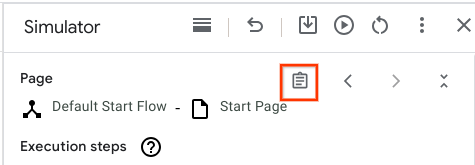
Individua il campo "Prompt di riserva generativo". Leggi questi campi come testo normale e controlla se l'input dell'LLM ha senso. Se una frase contiene
$, esamina l'input del simulatore e chiarisci se il$nei prompt è intenzionale (ad esempio,$inprice is $10probabilmente sarebbe intenzionale, mentrevisit $cityprobabilmente no e potrebbe implicare un uso improprio o un bug). In caso di dubbi, contatta l'assistenza.Se utilizzi un modello di prompt non predefinito, ma non vedi il campo "Prompt di riserva generativo ", contatta l'assistenza.

